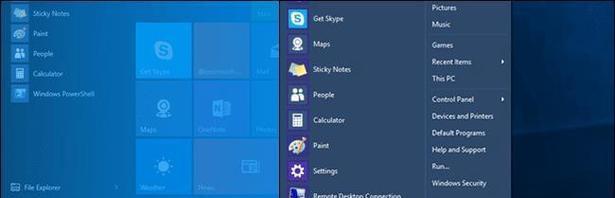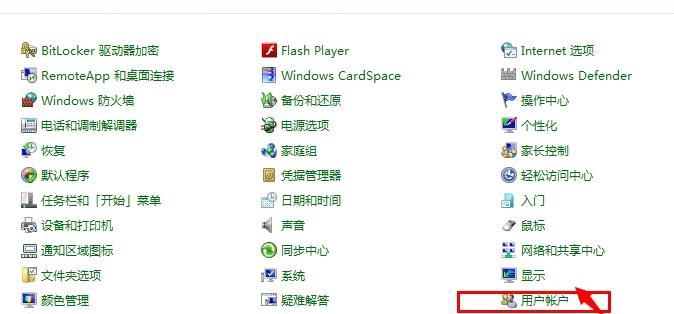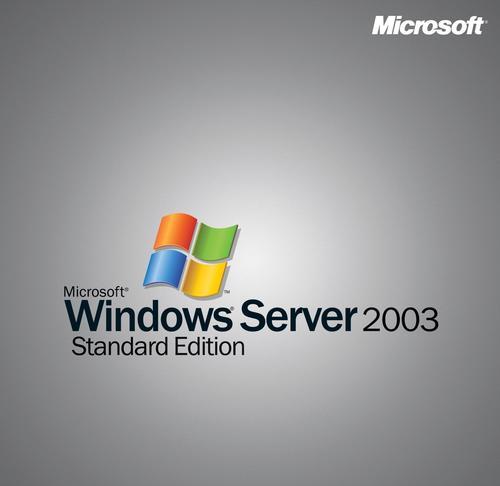对于Windows7用户来说,学会设置自动关机功能是一项提高效率的基础技能。无论是因为需要离开电脑一段时间,还是为了在夜深人静时自动关闭电脑以节省能源,了解如何设置Windows7自动关机显得尤为重要。在本文中,你将学习到如何通过简单的步骤,在Windows7电脑上设置自动关机功能。
什么是自动关机?
自动关机是Windows操作系统中的一项功能,允许用户设置一个时间点,在该时间到来时电脑将自动关闭。这项功能可以避免机器在无人值守时长时间运行导致不必要的能源浪费,并且在一些情况下,还能帮助用户确保数据正确保存而不因突然断电造成数据丢失。
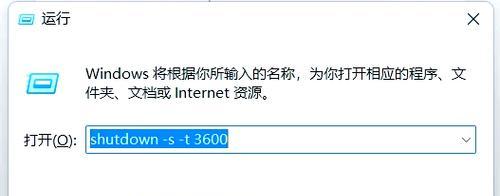
如何在Windows7电脑上设置自动关机?
步骤1:打开运行对话框
要设置自动关机,首先需要打开运行对话框。有两种方法可以实现:
1.点击屏幕左下角的“开始”按钮,接着在搜索框里输入“运行”,然后从弹出的菜单中选择“运行”。
2.快捷方式:同时按下键盘上的`Win+R`键,可以直接打开运行对话框。
步骤2:输入shutdown命令
在运行窗口中,输入`shutdown`命令,然后按回车键。这将打开命令提示符窗口,并显示关于shutdown命令的使用帮助。
步骤3:输入自动关机命令
在命令提示符窗口中,如果你想让电脑在1小时后自动关机,可以输入以下命令:
```
shutdown-s-t3600
```
这里,`-s`参数表示关机,`-t`参数后面跟随的数字表示经过的秒数。在本例中,3600秒等于1小时。
步骤4:确认自动关机设置
输入命令并按下回车后,你会看到一个消息提示“系统将在指定的时间后关机”。这样,设置自动关机的操作就完成了。
步骤5:取消自动关机(如果需要)
如果在计时结束后不想让电脑关机,可以在命令提示符窗口中输入以下命令:
```
shutdown-a
```
这会取消之前的自动关机命令。
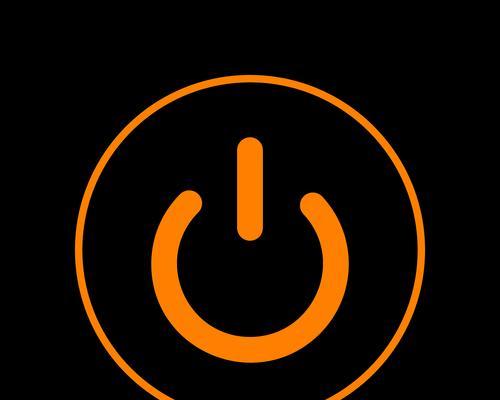
常见问题及解决方法
问题1:无法使用命令提示符
解决方法:请确保你使用的是管理员权限打开的命令提示符。右击“开始”按钮,选择“所有程序”->“附件”,右击“命令提示符”,然后选择“以管理员身份运行”。
问题2:电脑在设有自动关机前就已经进入睡眠状态
解决方法:可以通过设置电源选项来调整。进入控制面板的电源选项,然后设置“使计算机进入睡眠状态”的时间高于你设置的自动关机时间。

实用技巧
在使用自动关机功能时,你可以根据自己的需要,使用不同的参数来满足具体的场景需求。如果你想让电脑在特定的时间点而非经过特定的秒数后关机,可以使用`-s-t0`(立即关机)或`shutdown-s-t秒数`来调整。
用户体验导向
了解并掌握Windows7自动关机的设置方法,可以提升你的计算机使用效率。根据不同的需求灵活运用命令,不仅能够保证数据的安全保存,还能让电脑在无人使用时自动进入省电模式。希望本文的内容能助你一臂之力,让日常电脑操作变得更加轻松。
如果你对Windows7的自动关机设置还有其他疑问,欢迎留言交流。通过不断实践和学习,你将能够更加熟练地控制你的Windows7电脑。